注册登录后可以在线提问,行业从业者将帮助您解答!
您需要 登录 才可以下载或查看,没有账号?请用中文注册用户!

×
BX-E卡的简单操作步骤 首先把计算机的本机IP固定(不要自动获取),在网上邻居→本地连接→属性→协议→双击打开,使用下列IP地址,填写固定的IP;在配置和升级控制卡时最好单机直连设置;单机对连设置好控制卡的IP和MAC地址后,记住设置的IP,把设置好IP的控制卡直接插到路由器上通过IP直接加载发送就可以了(不要在用软件高级设置了)。 1, 打开图文软件
 ,在
,在
 设置里,
设置里, 2, 点“设置屏参”
 输入密码:168
输入密码:168 3, 在弹出窗口进行通讯和参数设置. 4, 通讯设置:
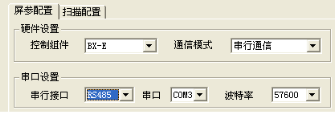 进行通讯在在这个部分窗口进行通讯设置,包括“控制组件”选择,“通信模式”选择,“串口接口”232,485“通信模式”,及“COM口”和“波特率”选择9600(白色拨码开关全部在数字这边),57600(白色拨码开关B1在ON那边,其他开关不变).
进行通讯在在这个部分窗口进行通讯设置,包括“控制组件”选择,“通信模式”选择,“串口接口”232,485“通信模式”,及“COM口”和“波特率”选择9600(白色拨码开关全部在数字这边),57600(白色拨码开关B1在ON那边,其他开关不变). 3,参数设置:
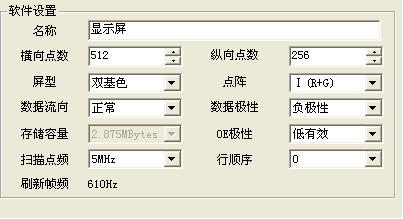 呵呵在这个部分窗口进行一些LED显示屏属性设置.
呵呵在这个部分窗口进行一些LED显示屏属性设置. 4,参数设置完毕后,点击
 ”加载”,加载成功后, file:///C:/DOCUME~1/ADMINI~1/LOCALS~1/Temp/ksohtml/wps_clip_image-516.png在节目下进行内容编辑!可自由划分区域,选择相应的”图文”或者”字幕”,”时间”....等.
”加载”,加载成功后, file:///C:/DOCUME~1/ADMINI~1/LOCALS~1/Temp/ksohtml/wps_clip_image-516.png在节目下进行内容编辑!可自由划分区域,选择相应的”图文”或者”字幕”,”时间”....等. 5每个区域内容都有相应的
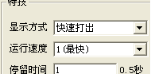 “运行方式”,“运行速度”,“停留时间”,自己选择编辑.
“运行方式”,“运行速度”,“停留时间”,自己选择编辑. 6内容编辑完毕后,
 发送内容.若有时间发送后不准时,“校时”即可.
发送内容.若有时间发送后不准时,“校时”即可. 7 扫描设置:在“扫描配置”里选择单元板模组的扫描方式,如1/4扫描2.8,
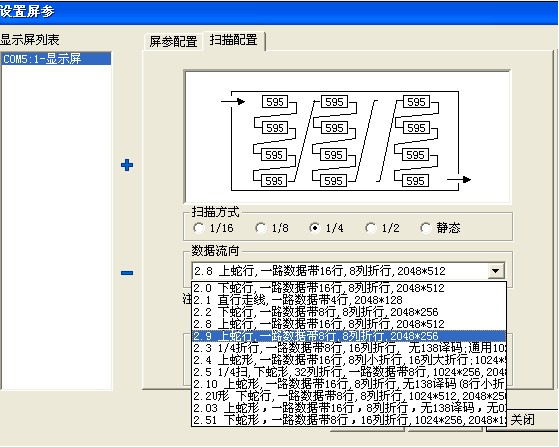
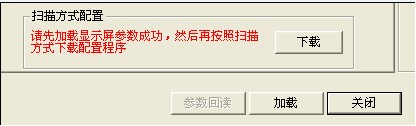 选中扫描方式以后,先点“加载“,加载成功后再点“下载“。下载扫描容丝成功看屏幕是否显示正常,再编辑内容发送。
选中扫描方式以后,先点“加载“,加载成功后再点“下载“。下载扫描容丝成功看屏幕是否显示正常,再编辑内容发送。 8 网络设置:选择网络通信,

在“网络配置”里设置“控制卡IP”,在控制卡IP:
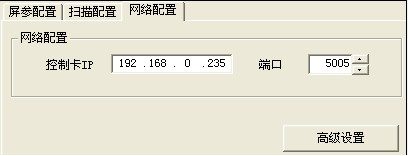
填入要设置的的控制卡IP地址。 ,
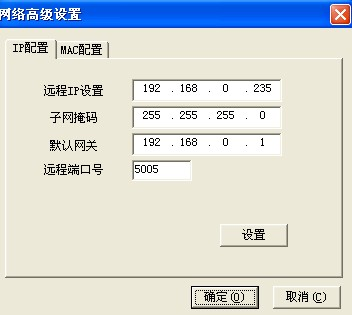
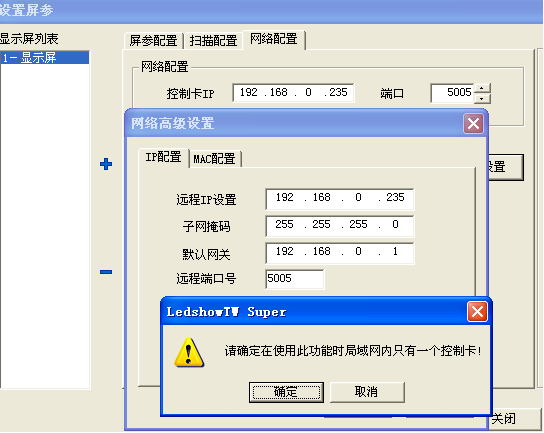
填好以后点击高级设置,设置控制卡IP、子网掩码、默认网关,以及MAC地址。
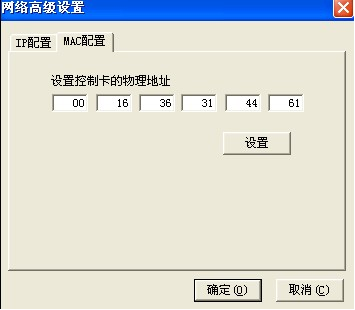
MAC及物理地址也叫实际地址,设置好IP再把MAC(物理地址)设置一下,见下图设置,
点本地连接属性,支持,再点详细信息,把实际地址后两位改变一下填到软件设置里
 ;MAC地址设置方式二:取本机物理地址(MAC地址)改变最后两位设置到控制卡里;在桌面点“开始”菜单,点“运行”输入‘ cmd ’,在弹出窗口输入:ipconfig /all “
;MAC地址设置方式二:取本机物理地址(MAC地址)改变最后两位设置到控制卡里;在桌面点“开始”菜单,点“运行”输入‘ cmd ’,在弹出窗口输入:ipconfig /all “
 ”。所有信息里会显示6位字符串“
”。所有信息里会显示6位字符串“
 ”即为本计算机的MAC。把尾数CB-33可以改成CB-34、 C2-36、 C6-62…..等,只要不和其它的计算机及硬件设备MAC一样就可以了,MAC地址是唯一地址,不能相同。
”即为本计算机的MAC。把尾数CB-33可以改成CB-34、 C2-36、 C6-62…..等,只要不和其它的计算机及硬件设备MAC一样就可以了,MAC地址是唯一地址,不能相同。 所有内容设置好以后,先“加载”,再编辑发送。 注意事项: 关于BX-E网口卡跨网段调试的通讯注意事项: 1, 配置好控制卡IP和MAC后,直接插到交换机,在刚配好IP后不要直接进行ping命令和telnet命令,不要进行加载发送操作,等一个小时到两个小时再通讯; 2, 配好控制卡IP和MAC后,让网管清理服务器内的ARP后(即清空IP对应的MAC的ARP表),再进行通讯; 3, 把控制卡的IP和MAC配好后,再把控制卡配置好的IP和MAC移植(复制)到一台计算机上,把配置好的计算机插到交换机上联机后,再把控制卡插到交换机上。 BX-E网口卡广域网调试说明 1) 计算机网络设置,先通过默认网关进入路由器,(如打开网页输入默认网关
 ,会弹出窗口,输入用户名和密码:admin/admin
,会弹出窗口,输入用户名和密码:admin/admin

2) 如果路由器被设置了密码,输入设定的用户名和密码进入路由器,
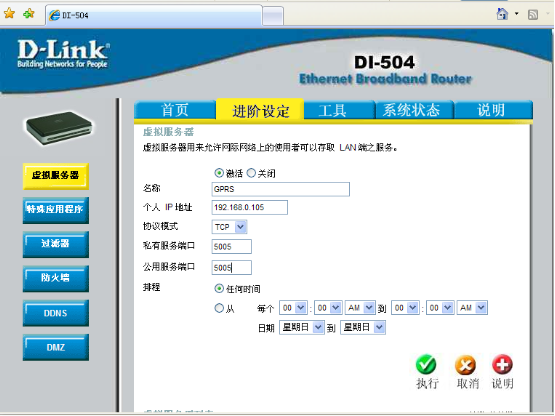
在路由器的虚拟服务器设置端口映射,如果你的本地计算机IP是192.168.0.105如图设置,给它分配端口5005.激活,执行保存即可. 路由器有各种型号,设置方式也各不相同,如果不知道如何设置,可在网上搜索设置方式. 3) 打开本地连接,属性,双击”TCP/IP协议”,选择使用下列IP地址.进行设置.(不要自动获取)
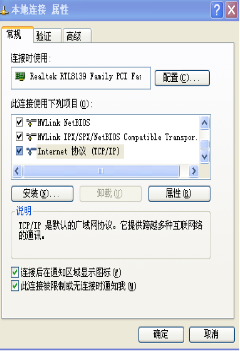
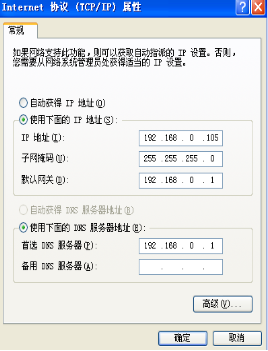
4) 图文软件设置 打开软件在设置里点”设置屏参’输入168进入,选择于硬件配置,GPRS配套的控制组件,通信模式选择GPRS通信,通过路又器上网的设置如下:点”击获取本机IP”, 然后直接启动服务器,显示启动服务器成功后,关闭软件重新打开.
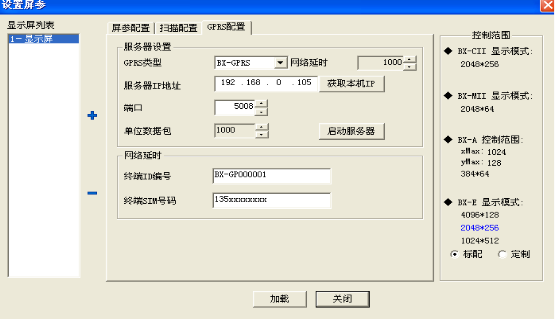
如果上网没有经过路由器上网:如下,在获取本机IP前填入0.0.0.0然后直接启动服务器.
 显示启动服务器成功后,关闭软件重新打开.
显示启动服务器成功后,关闭软件重新打开.
 .
. 重新启动软件后,看软件最下方系统状态:有”启动服务器成功”为服务器已建立.
5) 在 开始菜单 到 运行 输入cmd 确定进入DOS窗口.
6) 7)

8) 在DOS窗口键入
 , 222.64.228.204为外网IP地址, 5005为本机IP在路由器里分配的端口,telnet为测试命令,其之间
, 222.64.228.204为外网IP地址, 5005为本机IP在路由器里分配的端口,telnet为测试命令,其之间
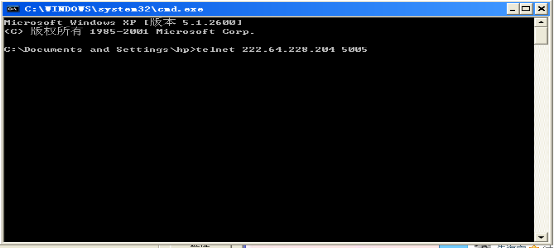
敲打回车,如果服务器建立成功就会出现下图所示
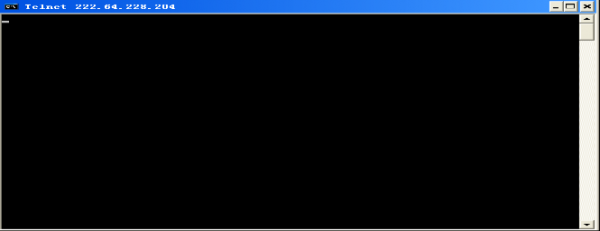
如果不出现这样的情况,为服务器启动不真实成功,无法连接设备.
 .
. 网络和硬件连接设置好后,再进行网络设置。 二,做好端口映射后,先用单机连接,打开通用软件,选择控制组建BX-E,选择通讯方式:网络通讯,点网络配置,输入要设置的控制卡IP,
 ,进入高级设置,设置控制卡本地IP地址:
,进入高级设置,设置控制卡本地IP地址:
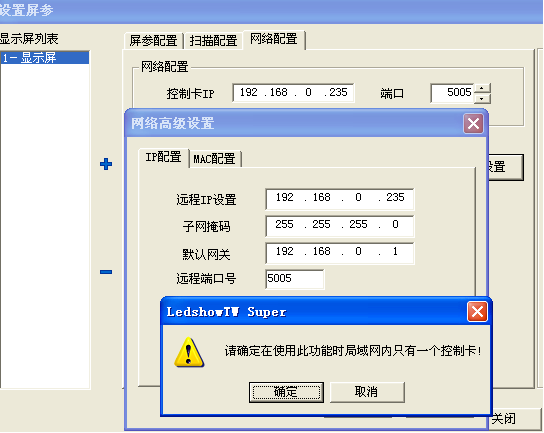 ,设置好IP再把MAC(物理地址)设置一下,见下图设置,
,设置好IP再把MAC(物理地址)设置一下,见下图设置,
点本地连接属性,支持,再点详细信息,把实际地址后两位改变一下填到软件设置里
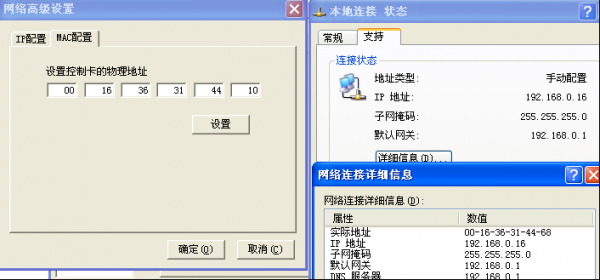 ;MAC地址设置方式二:取本机物理地址(MAC地址)改变最后两位设置到控制卡里;在桌面点“开始”菜单,点“运行”输入‘ cmd ’,在弹出窗口输入:ipconfig /all “
;MAC地址设置方式二:取本机物理地址(MAC地址)改变最后两位设置到控制卡里;在桌面点“开始”菜单,点“运行”输入‘ cmd ’,在弹出窗口输入:ipconfig /all “
 ”。所有信息里会显示6位字符串“
”。所有信息里会显示6位字符串“
 ”即为本计算机的MAC。把尾数CB-33可以改成CB-34、C2-36、C6-62…..等,只要不和其它的计算机和硬件MAC一样就可以了,MAC地址是唯一地址,不能相同。
”即为本计算机的MAC。把尾数CB-33可以改成CB-34、C2-36、C6-62…..等,只要不和其它的计算机和硬件MAC一样就可以了,MAC地址是唯一地址,不能相同。 三,本地网络设置好以后,在远程计算机打开软件,进入网络配置填好远程控制卡IP(为外网IP,在www.ip138.com网页可以查询,)端口5005默认不变。进行加载发送。如果控制卡所在外网变动软件设置也必须更改为实时外网IP才可. BX-E升级说明 1,双击打开
 菱形执行文件,在浏览里打开
菱形执行文件,在浏览里打开
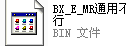 BX-E程序,通过网络或者串口直接写到卡里面(用网口时,要单机对连,本机IP改成192.168.0.1网关的IP再写程序)。显示编辑完成就可代表升级成功了。。。
BX-E程序,通过网络或者串口直接写到卡里面(用网口时,要单机对连,本机IP改成192.168.0.1网关的IP再写程序)。显示编辑完成就可代表升级成功了。。。 2,再用通用软件更改扫描方式,升级成功后,卡里的信息恢复原始状态,要重新设置IP地址和MAC地址; 3,升级成功后,卡里的信息恢复原始状态,要重新设置IP地址和MAC地址。 4,MAC地址设置:取本机物理地址(MAC地址)改变最后两位设置到控制卡里;在桌面点“开始”菜单,点“运行”输入‘ cmd ’,在弹出窗口输入:ipconfig /all “
 ”。所有信息里会显示6位字符串“
”。所有信息里会显示6位字符串“
 ”即为本计算机的MAC。把尾数CB-33可以改成CB-34、C2-36、C6-62…..等,只要不和其它的计算机网卡和控制卡MAC一样就可以了,MAC地址是唯一地址,不能相同。
”即为本计算机的MAC。把尾数CB-33可以改成CB-34、C2-36、C6-62…..等,只要不和其它的计算机网卡和控制卡MAC一样就可以了,MAC地址是唯一地址,不能相同。 5,在设置网口控制卡IP时,把用户给你的IP和默认网关填进去,子网掩码要另作填写,当要填入的IP地址首位小于172时,(如10.198.186.10)首位10小于172,子网掩码填255.0.0.0;当IP首位等于大于172小于192时,子网掩码填255.255.0.0;当IP首位大于等于192时,子网掩码填255.255.255.0。(当客户给的子网掩码不一样时,要选择以上设置方式)。 6,控制卡和计算机单机对连通讯时,必须保证控制卡的IP和计算机的IP在一个默认网关内,IP尾数不能相同。
温度传感器接法 现在用的BX-A卡不支持温度传感器,但是支持温湿度传感器! 温度传感器、接在BX-MII、BX-CII、BX-E接在JS1上面 JS1 VC3(电源) SWT(开关) TMP(温度) GND(地) 1、面向温度传感器的平面,使3跟引脚朝下,左手边的那根引脚接GND 2、温度传感器中间的那根引脚接在 TMP(温度) 上面 3、最后一根引脚接在 VC3(电源) 上 4、顺序:红、黄、蓝、黑.
温湿度传感器接法 BX-A(只有JS1)、BX-MII、BX-CII、BX-E能够支持温湿度传感器 JS2 VC3(电源) SCK(时钟) DAT(数据) GND(地) 现在使用的温湿度传感器上面有4跟线与控制卡相联通,分别是红、黄、蓝、黑。依次接在控制卡的VC3(电源) SCK(时钟) DAT(数据) GND(地)上面。
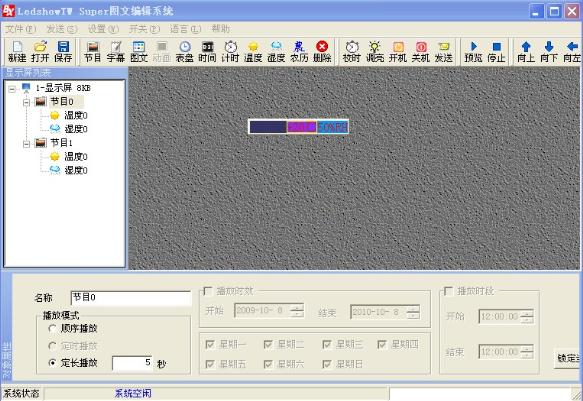
|  |返回首页|有问题扫码关注公众号|LED控制卡
( 鲁ICP备18053106号 鲁公安网备案号37170202666047 )
keywords:LED显示屏 LED控制卡 LED显示屏配件 麒麟电子
|返回首页|有问题扫码关注公众号|LED控制卡
( 鲁ICP备18053106号 鲁公安网备案号37170202666047 )
keywords:LED显示屏 LED控制卡 LED显示屏配件 麒麟电子